содержание .. 1 2 ..
РУКОВОДСТВО ПОЛЬЗОВАТЕЛЯ БИЗНЕС-НАВИГАТОРА МСП (2020 год) - часть 1
РУКОВОДСТВО ПОЛЬЗОВАТЕЛЯ
БИЗНЕС-НАВИГАТОРА МСП
Москва
2020
1
Аннотация
Настоящий документ является руководством пользователя геомаркетинговой
информационно-аналитической системы Бизнес-навигатор МСП (далее - Система).
В документе приведены сведения о назначении и условиях применения Системы,
подготовительных действиях и операциях, которые выполняет пользователь при работе с
Системой.
2
Содержание
Аннотация
1
1 Введение
5
1.1
Область применения
5
1.2
Краткое описание возможностей
5
1.3 Уровень подготовки пользователей
7
1.4
Перечень эксплуатационных документов, с которыми необходимо ознакомиться
пользователю
7
2. Назначение и условия применения
8
2.1 Виды деятельности, функции, для автоматизации которых предназначено данное средство
автоматизации
8
2.2 Условия, при соблюдении которых обеспечивается применение средства автоматизации в
соответствии с назначением
8
3. Подготовка к работе
10
4. Описание операций
12
4.1 Выполнение операций пользователя клиентского приложения «Бизнес-навигатор МСП»
12
5. Аварийные ситуации
13
6. Рекомендации по освоению
14
1
Обзор элементов основного экрана БН
16
1.1
Назначение элементов основного экрана
17
2
Авторизация пользователя
18
3
Выбор города
21
4
Основная информационная панель (меню)
23
5
Раздел «Выбор бизнеса»
28
5.1
Городской розничный бизнес
28
5.1.1 Выбор бизнеса по соотношению спроса и предложения
28
5.1.2 Выбор концепции бизнеса
32
5.1.3 Выбор сферы бизнеса по объему инвестиций
33
5.1.4 Выбор сферы бизнеса из списка
34
5.1.5 Расчёт параметров бизнеса в выбранной области
36
5.1.6 Просмотр тематических слоёв
42
5.1.7 Расчёт примерного бизнес-плана
46
5.1.8 Редактирование параметров бизнес-плана
47
5.1.9 Просмотр дашборда бизнес-плана
48
5.1.10 Сохранение примерного бизнес-плана
50
5.2
Производство промышленной продукции
51
5.2.1 Выбор бизнеса из списка в заданном регионе
51
5.2.2 Выбор субъекта РФ и бизнеса по прогнозу общего потребления
54
5.2.3 Выбор концепции промышленного бизнеса
56
5.2.4 Выбор региона по прогнозу потребления для заданного бизнеса
57
5.2.5 Расчет рыночной ниши для промышленных видов бизнеса
59
5.2.6 Расчёт параметров промышленного бизнеса в выбранном регионе
61
5.2.7 Расчёт примерного бизнес-плана
62
5.2.8 Редактирование параметров промышленного бизнес-плана
64
5.2.9 Просмотр дашборда промышленного бизнес-плана
64
3
5.2.10 Сохранение примерного промышленного бизнес-плана
66
5.3
Работа с базовыми функциями карты
67
5.3.1 Измерение расстояния и площади
67
5.3.2 Смена базовой подложки карты
69
6
Раздел «Франшизы»
72
7
Раздел «Меры поддержки»
74
7.1
Просмотр информации о мерах финансовой поддержки
75
7.1.1 Поиск программ кредитования по параметрам
75
7.1.2 Просмотр данных на карте о микрофинансовых, лизинговых организациях и
гарантийных фондах
77
7.2
Просмотр информации об информационно-консультационной поддержке
79
7.2.1 Просмотр слоёв с объектами информационно-консультационной инфраструктуры
79
7.2.2 Сервис расчета стоимости маркетинговой рассылки
84
7.3
Просмотр информации об имущественной поддержке
86
7.4
Просмотр информации о специальных мерах поддержки
88
7.4.1 Специальные меры поддержки МСП на Дальнем Востоке
88
7.4.2 Просмотр информации о мерах поддержки сельхозкооперации
88
7.5
Просмотр информации о программах обучения
92
7.6
Просмотр информации о планах закупок
93
7.6.1 Поиск в планах закупок
93
8
Раздел «Недвижимость»
95
8.1
Просмотр слоя «Коммерческая недвижимость»
95
8.2
Просмотр слоя «Государственное и муниципальное имущество для МСП»
98
8.3
Просмотр слоя «Недвижимость ОАО «РЖД»
98
8.4
Просмотр слоя «Имущество Почты России»
100
9
Раздел «Городская среда»
102
9.1
Просмотр слоя «Строящиеся объекты»
102
9.2
Просмотр слоя «Объекты благоустройства»
104
10
Раздел «Аналитика»
107
10.1
Просмотр информации о потреблении товаров и услуг по результатам панельных
исследований
107
10.1.1 Выбор региона и страты
107
10.1.2 Выбор товара/услуги и просмотр виджетов
108
10.2
Результаты маркетинговых исследований
111
11
Раздел «Калькулятор подключений к сетям»
112
12
Раздел «Справка»
115
13
Интерактивная инструкция
118
14
Подача жалобы субъектом малого и среднего предпринимательства
120

4
Перечень терминов, сокращений и обозначений
Используемые в настоящем документе термины и основные понятия области
автоматизированных систем определены в ГОСТ 34.003-90. Также в тексте настоящего
документа введены специальные термины:
Обозначение
Описание
Система
Геомаркетинговая информационно-аналитическая система
Бизнес-навигатор МСП, правообладателем которой является
АО «Корпорация «МСП», разработанная в целях обеспечения
организации оказания маркетинговой и информационной
поддержки субъектам МСП, в соответствии с частью 2 статьи
25.1 Федерального закона от
24.07.2007
№ 209-ФЗ «О
развитии малого и среднего предпринимательства в
Российской Федерации».
В настоящий документ введены следующие термины и специальные сокращения
на русском языке:
Термин, сокращение
Определение
ГОСТ
Государственный стандарт
БН
Бизнес-навигатор МСП
Портал Бизнес-
Портал Бизнес-навигатора МСП - информационная система,
навигатора МСП, Портал
правообладателем
которой
является
БН
АО «Корпорация «МСП», расположенная в сети Интернет по
адресу https://smbn.ru/,
единая точка доступа к
информационным ресурсам АО «Корпорация «МСП» в сети
Интернет. Реализован в виде веб-платформы с модулем
личного кабинета.
Организации,
Организации, образующие инфраструктуру поддержки
предоставляющие
субъектов МСП, которые предоставляют услуги
услуги Корпорации
АО «Корпорация «МСП», в том числе МФЦ.
Субъекты МСП
Субъекты МСП - хозяйствующие субъекты (юридические
лица и индивидуальные предприниматели), отнесенные в
соответствии с условиями, установленными Федеральным
законом от 24.07.2007 № 209-ФЗ «О развитии малого и
среднего предпринимательства в Российской Федерации», к
малым предприятиям, в том числе к микропредприятиям, и
средним предприятиям.
РФ
Российская Федерация
ЛКМ
Левая кнопка мыши
МСП
Малое и среднее предпринимательство
Корпорация
Акционерное общество
«Федеральная корпорация по
развитию малого и среднего предпринимательства»
5
1 Введение
1.1 Область применения
Настоящее руководство предназначено для ознакомления пользователя с
функциональными возможностями геомаркетинговой информационно-аналитической
системы Бизнес-навигатор МСП.
1.2 Краткое описание возможностей
Система предоставляет пользователям следующие возможности:
− поиск и анализ свободных рыночных ниш по концепциям городского розничного
бизнеса;
В рамках предоставления возможности поиска и анализа свободных рыночных ниш по
концепциям городского розничного бизнеса, осуществляется автоматический расчет
характеристик рыночной ниши в выбранном пользователем местоположении на
основе данных Системы, и предоставление данных сведений пользователям Системы.
− формирование типового бизнес-плана открытия (или развития) бизнеса;
− подбор государственной и коммерческой недвижимости (помещений), а также
недвижимости иных собственников (ФГУП «Почта России», АО «РЖД») для
размещения бизнеса субъектом МСП;
В рамках предоставления возможности подбора недвижимости для размещения
бизнеса субъектом МСП осуществляется отображение слоев пространственных
данных недвижимости (помещений) на карте с отображением местонахождения
объектов, возможностью фильтрации по пользовательским параметрам и
предоставлением информации по каждому объекту.
− подбор мер финансовой поддержки субъектов МСП;
В рамках предоставления возможности подбора мер финансовой поддержки
субъектов МСП осуществляется отображение слоев пространственных данных из
состава мер финансовой поддержки (Программы кредитования и отделения банков-
партнеров, Микрофинансовые организации, Лизинговые организации, Гарантийные
фонды) на карте с отображением местонахождения объектов, возможностью
фильтрации по пользовательским параметрам и предоставлением информации по
каждому объекту.
− подбор мер информационно-консультационной поддержки субъектов МСП;
В рамках предоставления возможности подбора мер информационно-
консультационной поддержки субъектов МСП осуществляется отображение слоев
пространственных данных из состава мер информационно-консультационной
поддержки (Центры консультирования, Центры поддержки технологий и инноваций,
6
Центры стандартизации, Экспортные центры, МФЦ и Центры услуг для бизнеса,
Инновационно-производственная инфраструктура, Торгово-промышленные палаты,
Отделения почтовой связи, Центры обслуживания Ростелеком, Расчет стоимости
маркетинговой рассылки) на карте с отображением местонахождения объектов,
возможностью фильтрации по пользовательским параметрам и предоставлением
информации по каждому объекту.
− подбор мер имущественной поддержки субъектов МСП;
В рамках предоставления возможности подбора мер имущественной поддержки
субъектов МСП осуществляется отображение слоев пространственных данных из
состава мер имущественной поддержки
(Имущественная инфраструктура,
Индустриальные и технопарки, Государственное и муниципальное имущество) на
карте с отображением местонахождения объектов, возможностью фильтрации по
пользовательским параметрам и предоставлением информации по каждому объекту.
− подбор специальных мер поддержки субъектов МСП;
В рамках предоставления возможности подбора специальных мер поддержки
субъектов МСП осуществляется отображение информации и слоев
пространственных данных из состава специальных мер поддержки МСП на Дальнем
Востоке
(Территория опережающего развития в ДФО, Кредитная поддержка
Дальнего Востока, Свободный порт Владивосток, Дальневосточный гектар, Типовые
решения для бизнеса на Дальнем Востоке) и мер поддержки сельхозкооперации
(Специальные продукты АО «Корпорация «МСП», Специальные продукты МСП
Банка, ЦК в сфере сельхоз. кооперации и центры сельскохоз. консультирования,
Ярмарки, Розничные продуктовые магазины, Свободные помещения, Магазины
Центросоюза, Государственное и муниципальное имущество для МСП, Программы
развития сельхозкооперации субъектов РФ, Государственная поддержка) на карте с
отображением местонахождения объектов, возможностью фильтрации по
пользовательским параметрам, предоставлением информации по каждому объекту,
а также с возможностью сохранения отдельных наборов на локальный компьютер
пользователя.
− подбор образовательных мероприятий для субъектов МСП;
В рамках предоставления возможности подбора образовательных мероприятий для
субъектов МСП осуществляется отображение сведений об актуальных
образовательных программах и мероприятиях для субъектов МСП
(Календарь
тренингов для субъектов МСП, Организации, реализующие программы обучения
Корпорации, Программы обучения субъектов МСП, Платформа знаний и сервисов для
бизнеса).
− получение сведений о планах закупок компаний;
В рамках предоставления возможности получения сведений о планах закупок компаний
осуществляется отображение актуальных данных о планах закупок, а также
сведения об актуальных образовательных мероприятиях по обучению участию в
закупках (Поиск в планах закупок, Планы закупок конкретных компаний, Планы
закупок отдельных компаний, Планы закупок крупнейших региональных компаний,
7
Обучающие семинары по участию в закупках, ЕИС в сфере закупок) с возможностью
фильтрации по пользовательским параметрам и предоставлением информации по
каждой позиции Плана закупок.
− подбор предложений о существующих франшизах;
В рамках предоставления возможности подбора предложений о существующих
франшизах выполняется отображение сведений о предложениях с возможностью
фильтрации по пользовательским параметрам и предоставлением информации по
каждому предложению.
− получение аналитических данных о потреблении товаров по результатам панельных
маркетинговых исследований;
В рамках предоставления возможности получения аналитический данных о
потреблении товаров по результатам панельных маркетинговых исследований
выполняется отображение результатов маркетинговых и панельных исследований
спроса и потребления товаров и услуг различными категориями домохозяйств
(граждан) в целевых городах Российской Федерации с возможностью фильтрации по
пользовательским параметрам.
− предварительный расчет подключений к технологическим сетям.
В рамках предоставления возможности предварительного расчета подключений к
технологическим сетям осуществляется автоматический предварительный расчет
стоимости присоединения к технологическим сетям теплоснабжения,
электроснабжения, газоснабжения, водоснабжения и водоотведения в выбранном
пользователем местоположении на основе данных Системы, и предоставление
данных сведений пользователям Системы.
С точки зрения пользователя Система представляет собой клиентское веб-
приложение.
1.3 Уровень подготовки пользователей
Уровень подготовки пользователя подразумевает владение базовыми навыками
работы с компьютером и веб-браузером.
1.4 Перечень эксплуатационных документов, с которыми необходимо
ознакомиться пользователю
Рекомендуется ознакомление с настоящим Руководством пользователя или
краткой версией Руководства пользователя, а так же видео-инструкциями, размещенными
Ознакомление с дополнительной эксплуатационной документацией для работы в
Системе пользователям не требуется.
8
2. Назначение и условия применения
2.1 Виды деятельности, функции, для автоматизации которых
предназначено данное средство автоматизации
Геомаркетинговая информационно-аналитическая система Бизнес-навигатор МСП
обеспечивает благоприятные условия для развития малого и среднего
предпринимательства путем повышения уровня информированности о существующих
возможностях для развития бизнеса как действующих, так и потенциальных субъектов
МСП за счет:
a)
предоставления доступа субъектам МСП к консолидированной информации,
включая:
-
информацию о рыночной среде, в том числе об уровне социально-
экономического развития субъектов РФ и муниципальных образований, уровне развития
малого и среднего предпринимательства; о конкурентной среде; об объемах
платежеспособного спроса, полученного по результатам маркетинговых исследований, о
действующих субъектах МСП и результатах их деятельности;
-
каталог приоритетных бизнес-планов для отдельных видов деятельности
субъектов МСП;
-
информацию о реализуемых мерах поддержки;
-
информации о механизмах финансово-кредитной поддержки;
-
информацию о наличии и возможности использования региональной и
муниципальной инфраструктуры поддержки субъектов МСП;
b)
обеспечения геоинформационной поддержки принятия решений субъектами
МСП в процессе поиска и анализа свободных рыночных ниш, в том числе за счет
предоставления субъектам МСП инструментов доступа к базовым пространственным и
тематическим данным с возможностью применения методов и инструментов
геоинформационного анализа;
c)
предоставления
возможности
формирования
бизнес-планов
с
использованием каталога приоритетных бизнес-планов.
2.2 Условия, при соблюдении которых обеспечивается применение
средства автоматизации в соответствии с назначением
Для корректной работы с Системой требуется компьютер, соответствующий
следующим характеристикам:
- Процессор Intel Pentium 4, Intel Core Duo или иные, с тактовой частотой 2,2 ГГц
или выше;
- Оперативная память объемом не менее 2 Гб;
- Жесткий диск объемом не менее 60 Гб;
- Монитор с разрешением не менее 1024 на 768 точек и глубиной цвета не менее 24
бит.
9
Сетевое соединение с сервером приложений с пропускной способностью не менее
20Мбит/с.
Наличие установленного одного или нескольких основных веб-браузеров (Internet
Explorer 10.0 и выше, FireFox 30, Google Chrome 30, Opera 23, Apple Safari 5.0.)

10
3. Подготовка к работе
Для подготовки к работе с Бизнес-навигатором МСП необходимо зайти и
авторизоваться на Портале Бизнес-навигатора МСП (Рис.1) по адресу https://smbn.ru/
Рисунок 1 - Кнопка авторизации на Портале Бизнес-навигатора МСП
После успешной авторизации на Портале Бизнес-навигатора МСП пользователь может
перейти в различные разделы Бизнес-навигатора МСП посредством перехода по одной из
следующих ссылок (Рис.2):
-
«Рассчитать бизнес-план онлайн»;
-
«Найти лучший район для своего бизнеса»;
-
«Найти недвижимость для бизнеса»;
-
«Подобрать кредит, микрозайм, гарантию»;
-
«Найдите самые перспективные виды бизнеса»;
-
«Рассчитать стоимость подключения к сетям»;
-
«Коворкинги и технопарки для предпринимателей»;
-
«Маркетинговые исследования и аналитика»;
-
«Выбрать франшизу»;
-
«Найти льготные помещения».

11
Рисунок 2 - кнопки перехода в Бизнес-навигатор МСП
12
4. Описание операций
4.1 Выполнение операций пользователя клиентского приложения
«Бизнес-навигатор МСП»
Способы выполнения операций пользователя при работе с Клиентским
приложением БН приведено в Приложении 1 к настоящему документу «Руководство
пользователя».

13
5. Аварийные ситуации
Система является сложным программным комплексом, установка и настройка
которого осуществляется администратором Системы.
При возникновении аварийных ситуаций или возникновении неисправностей в
работе Системы, а также в случае обнаружения несанкционированного вмешательства в
данные, сделайте снимок экрана, скопируйте текст сообщения об ошибке (если оно
появилось) и/или опишите суть неисправности (аварийной ситуации) и передайте их через
форму обратной связи, размещенную непосредственно в клиентском приложении «Бизнес-
навигатор МСП», или размещенную на Портале Бизнес-навигатора МСП (Рис.3).
Рисунок 3 - Форма обратной связи
14
6. Рекомендации по освоению
Для освоения Системы пользователю необходимо ознакомиться с настоящим
документом «Руководство пользователя» и приложениями к нему.
15
ПРИЛОЖЕНИЕ 1
к Руководству пользователя
Выполнение операций пользователя клиентского приложения
«Бизнес-навигатор МСП»
Москва, 2020

16
1 Обзор элементов основного экрана БН
Основной экран пользовательского приложения Бизнес-навигатора МСП (веб-
клиент) состоит из следующих элементов (Рис. 1):
1. Верхняя панель;
2. Основная информационная панель (меню);
3. Панель расчетов;
4. Поисковая строка;
5. Область карты;
6. Кнопки управления картой.
Рис. 1 - Элементы основного экрана Бизнес-навигатора МСП
17
1.1 Назначение элементов основного экрана
1. Верхняя панель. Содержит:
- сведения о городе пользователя и возможность смены города;
- кнопки для авторизации пользователя в Системе и перехода в Личный
кабинет;
- переключатель смены основного языка Системы;
- ссылка на форму обратной связи;
- ссылка на мобильные приложения;
- кнопка для открытия окна онлайн-чата;
- кнопка для просмотра интерактивной инструкции.
2. Основная информационная панель
(меню). Обеспечивает выполнение
навигационной функции по основным разделам Системы.
3. Панель расчетов. Позволяет выбирать сценарий формирования бизнес-плана и
задавать параметры для расчета примерного бизнес-плана, а также работать с
семантическими данными в табличном представлении.
4. Поисковая строка. Предназначена для ввода пользователем поискового запроса
адреса. Поиск осуществляется в ранее выбранном городе.
5. Область карты. Здесь отображается выбранная картографическая подложка и все
добавленные на карту данные, а также расчетные картографические сущности.
6. Кнопки управления картой. Позволяют выбирать базовую подложку карты,
изменять её масштаб, а также выполнять пространственные операции расчета расстояния и
площади.

18
2 Авторизация пользователя
Для того, чтобы иметь доступ ко всем функциональным возможностям Бизнес-
навигатора МСП, Пользователю необходимо авторизоваться.
Авторизация пользователя может быть выполнена 2-мя способами.
посредством формы регистрации/авторизации (Рис. 2):
Рис. 2 - Главная страница Портала Бизнес-навигатора МСП
Для перехода к регистрации/авторизации необходимо нажать кнопку «Войти»,
расположенную в правом верхнем углу главного экрана Портала Бизнес-навигатора МСП
(Рис. 2).
Для авторизации в появившемся окне введите логин и пароль, затем нажмите
кнопку «Вход». Также возможна авторизация через аккаунты популярных социальный
сетей (ВКонтакте, Facebook), с помощью ключа электронной цифровой подписи (ЭЦП) и
аккаунта Госуслуги (Портал государственных услуг Российской Федерации, (Рис. 3):

19
Рис. 3 - Форма авторизации Портала Бизнес-навигатора МСП
Для регистрации в появившемся окне перейдите по ссылке «Регистрация» (Рис. 3),
введите адрес электронной почты и нажмите кнопку «Далее» (Рис. 4), заполните поля
открывшейся регистрационной формы и нажмите кнопку «Зарегистрироваться» (Рис. 5).
Рис. 4 - Окно ввода адреса электронной почты

20
Рис. 5 - Форма регистрации Портала Бизнес-навигатора МСП
Для восстановления пароля в появившемся окне перейдите по ссылке
«Восстановить пароль»
(Рис.
3), в появившемся окне введите свой логин и адрес
электронной почты, нажмите кнопку «Отправить» (Рис. 6).
Рис. 6 - Форма восстановления пароля Портала Бизнес-навигатора МСП
Способ 2. Авторизация через Бизнес-навигатор МСП осуществляется так же
посредством формы регистрации/авторизации Портала Бизнес-навигатора МСП.
Для этого необходимо на верхней панели Бизнес-навигатора МСП нажать иконку
авторизации
,
далее на
«Войти»
и выбрать в открывшейся форме
регистрации/авторизации необходимое действие - «Войти», «Регистрация», «Восстановить
пароль» (Рис. 3).

21
3 Выбор города
После открытия пользователем главной страницы Бизнес-навигатора МСП
пользователя по IP-адресу.
Если пользователь находится за пределами Российской Федерации или в городе,
отсутствующем в перечне городов Бизнес-навигатора МСП, то Система автоматически
выбирает место положения город Москва.
Чтобы изменить город для выполнения дальнейших расчетов примерного бизнес-
плана, нажмите на название города в верхней панели (Рис. 7).
Рис. 7 - Выбор города
В выпадающем списке выберите город из списка городов либо воспользуйтесь
поиском (Рис. 8).

22
Рис. 8 - Выбор города из списка / поиском

23
4 Основная информационная панель (меню)
Основная информационная панель (меню) состоит из следующих разделов:
- Выбор бизнеса (Рис. 9);
- Франшизы (Рис. 10);
- Меры поддержки (Рис. 11);
- Недвижимость (Рис. 12);
- Городская среда (Рис. 13);
- Аналитика (Рис. 14);
- Калькулятор подключений к сетям (Рис. 15);
- Справка (Рис. 16).
При выборе любого из разделов меню в расчетной панели отображается
содержание выбранного раздела.
Переключение между разделами Бизнес-навигатора МСП осуществляется путем
нажатия ЛКМ.
Рис. 9 - Состав подразделов раздела «Выбор бизнеса»

24
Рис. 10 - Состав раздела «Франшизы»
Рис. 11 - Состав части подразделов раздела «Меры поддержки»

25
Рис. 12 - Состав подразделов раздела «Недвижимость»
Рис. 13 - Состав подразделов раздела «Городская среда»

26
Рис. 14 - Состав подразделов раздела «Аналитика»
Рис. 15 - Состав подразделов раздела «Калькулятор подключений к сетям»
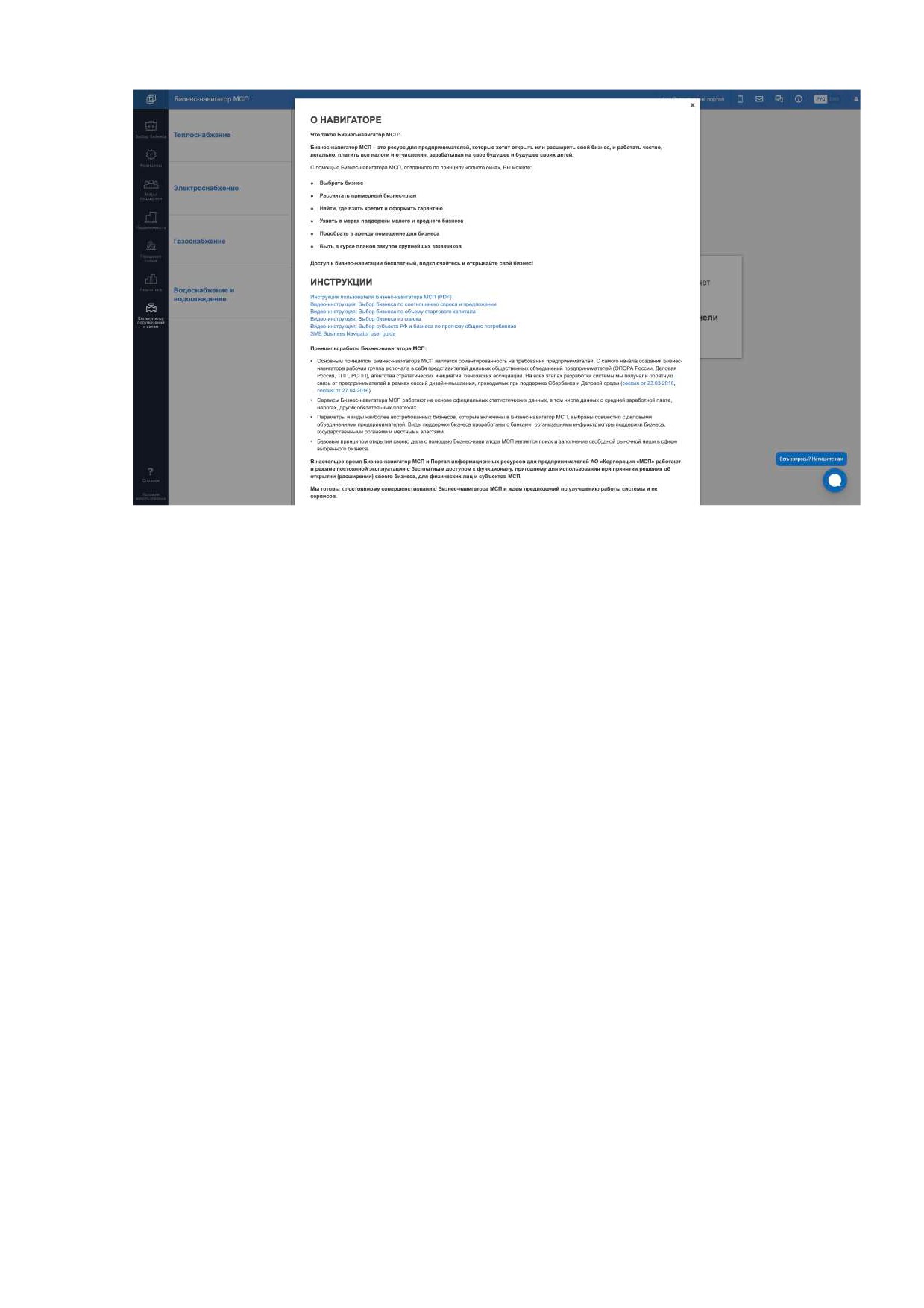
27
Рис. 16 - Содержание раздела «Справка»
28
5 Раздел «Выбор бизнеса»
Раздел «Выбор бизнеса» предназначен для расчета примерных бизнес-планов с
учетом выбранного пользователем вида бизнеса и места расположения бизнеса на карте
(локации).
Для успешного расчета примерного бизнес-плана пользователю необходимо
выполнить последовательность операций:
1. Выбрать вид бизнеса и сценарий планирования;
2. Выбрать место расположения бизнеса;
3. Запустить расчет примерного бизнес-плана (при наличии соответствующих прав
пользователя).
В Системе реализованы 2 крупных подраздела для выбора вида бизнеса (Рис. 9):
- Городской розничный бизнес;
- Производство промышленной продукции;
5.1 Городской розничный бизнес
В Системе реализовано 3 сценария планирования бизнеса (выбора вида бизнеса и
места расположения бизнеса):
1. Выбор бизнеса по соотношению спроса и предложения (п.5.1.1);
2. Выбор бизнеса по объему инвестиций (п.5.1.3);
3. Выбор бизнеса из списка (п.5.1.4).
5.1.1 Выбор бизнеса по соотношению спроса и предложения
Чтобы выбрать вид бизнеса по привлекательности районов (по соотношению
спроса и предложения), переключите основную информационную панель (меню) на
вкладку «Выбор бизнеса», затем нажмите на подраздел «Городской розничный бизнес» и
далее «Выбор бизнеса по соотношению спроса и предложения» (Рис. 17).
На карте и в основной информационной панели отобразятся районы ранее
выбранного города в сравнении видов бизнеса по соотношению спроса и предложения
(привлекательность районов) (Рис. 18). Доступна смена способа отображения - в виде
районов города и в виде сетки. При выборе способа отображения
«Сетки (соты)»
выполнится зонирование территории в виде гексагональной сетки, без привязки к границам
внутригородского деления (Рис. 19).

29
Рис. 17 - Переход к интегральной карте (сценарий 1, «Выбор бизнеса по соотношению
спроса и предложения»)
Рис. 18 - Привлекательность районов города для открытия малого и среднего бизнеса
(способ отображения - «Районы/Город»)

30
Рис. 19 - Привлекательность районов города для открытия малого и среднего бизнеса
(способ отображения - «Сетка (соты)»)
Выбрать район в выбранном городе для просмотра можно 3-мя способами.
Способ 1 (при способе отображения «Районы/Город»). Выберите интересующий Вас
район нажатием ЛКМ на карте (Рис. 20).
Рис. 20 - Выбор района на интегральной карте

31
На карте откроется информационная карточка района (всплывающее окно) с
наиболее привлекательными видами бизнеса в выбранном городе и районе.
Способ 2 (при способе отображения «Районы/Город»). Выберите интересующий Вас
район из списка на панели расчётов (Рис. 21).
Рис. 21 - Выбор района из списка на панели расчётов
Карта масштабируется и приблизится к выбранному Вами району (территории), по
клику откроется карточка района.
Способ 3 (при способе отображения «Сетка (соты)»). Выберите интересующую вас
территорию нажатием ЛКМ по ячейке сетки на карте (Рис. 22).

32
Рис. 22 - Выбор района в гексагональной сетке
На карте откроется информационная карточка территории (всплывающее окно) с
наиболее привлекательными видами бизнеса в выбранном городе и территории.
Карточка района/территории содержит перечень наиболее востребованных видов
бизнеса в данном районе/территории
(по соотношению спроса и предложения), т.е.
наиболее привлекательных для открытия (Рис. 23).
Рис. 23 - Просмотр карточки района/территории
5.1.2 Выбор концепции бизнеса
Во всплывающем окне на карте, в карточке района
(Рис.
23), выберите
интересующую Вас сферу бизнеса (включая ценовую нишу) путем нажатия по ней ЛКМ.

33
Для выбранной сферы бизнеса в дальнейшем будет построен примерный бизнес-
план.
5.1.3 Выбор сферы бизнеса по объему инвестиций
Чтобы выбрать сферу бизнеса по объему инвестиций, переключите основную
информационную панель на вкладку «Выбор бизнеса», затем нажмите на подраздел «Выбор
бизнеса по объёму инвестиций» (Рис. 24).
Рис. 24 - Выбор сферы бизнеса по объему инвестиций
Чтобы отфильтровать виды бизнеса с подходящим бюджетом, укажите объём
стартового капитала, перемещая ползунок в поле «Объем стартового капитала в руб.».
Система выведет в список виды бизнеса по заданному размеру стартового капитала (Рис.
25).
Система не отображает недоступные виды бизнеса, требующие вложений за
пределами указанного диапазона.

34
Рис. 25 - Фильтрация видов бизнеса по объему стартового капитала
Реализована возможность поиска вида бизнеса. Для этого в поле поиска введите
название (или часть) названия вида бизнеса. В списке отобразятся только те виды бизнеса,
в названиях которых содержится введенное слово (Рис. 26).
Рис. 26 - Выдача видов бизнеса из списка по поисковому запросу
После выбора сферы бизнеса для отдельных сфер бизнеса пользователю будет
доступен выбор параметра «Ценовая ниша».
5.1.4 Выбор сферы бизнеса из списка
Чтобы
выбрать
сферу
бизнеса
из
списка,
подготовленного
АО «Корпорация «МСП», переключите основную информационную панель на вкладку
«Выбор бизнеса», затем нажмите на подраздел «Выбор бизнеса из списка» (Рис. 27).

35
Рис. 27 - Выбор сферы бизнеса из списка
Система отображает каталог видов бизнеса, по которым доступен расчет
примерного бизнес-плана. Виды бизнеса сгруппированы по направлениям, напротив
каждого направления указывается кол-во концепций внутри
(Рис.
28). Выберите
интересующую вас группу, далее в раскрывшемся списке выберите интересующую
концепцию (Рис. 29).
Рис. 28 - Выбор сферы бизнеса из классификатора (каталога)

36
Рис. 29 - Выбор концепции бизнеса из группы
Дополнительно реализован поиск вида бизнеса по каталогу (Рис. 30).
Рис. 30 - Поиск вида бизнеса
После выбора вида бизнеса для отдельных сфер бизнеса пользователю доступен
выбор параметра «Ценовая ниша»
Чтобы вернуться ко всем категориям, нажмите кнопку
в верхней
части панели.
5.1.5 Расчёт параметров бизнеса в выбранной области
5.1.5.1 Выбор сегмента бизнеса
Для выбора интересующего сегмента бизнеса необходимо на панели расчетов
указать ценовую нишу из предложенных Системой (выпадающий список) (Рис. 31). После
этого на карте отображается слой с организациями-конкурентами в указанной ценовой
нише.
Рис. 31 - Выбор ценовой ниши

37
У пользователя есть возможность выбрать одну из трёх ценовых ниш:
-
«Эконом»;
-
«Массовая»;
-
«Премиум»
Выбор ценовой ниши доступен только при выборе сферы бизнеса по объему
инвестиций, по классификатору, для ограниченного перечня сфер бизнеса. В случае выбора
бизнеса по соотношению спроса и предложения с помощью интегральной карты, ценовая
ниша уже указана в списке перспективных концепций бизнеса в карточках районов.
Не все ценовые ниши доступны для всех сфер: в случае невозможности выбрать (в
Системе имеется единственное возможное значение ценовой ниши) пользователь должен
перейти к следующему шагу.
5.1.5.2 Выбор местоположения бизнеса
При нажатии на кнопку «Выберите место на карте» Система предоставляет
возможность перехода на следующий шаг работы: выбора местоположения бизнеса (Рис.
32Рис.).
Рис. 32 - Кнопка перехода к выбору местоположения бизнеса на карте
После нажатия кнопки курсор изменит вид на «крестик», с помощью которого
можно поставить точку на карте для расположения бизнеса. Для установки точки для
потенциального бизнеса, установите «крестиком» в нужную часть карты и нажмите ЛКМ.
Для изменения места расположения бизнеса достаточно навести курсор на пунсон
,
расположенный в точке, нажать ЛКМ, и, удерживая ЛКМ, переместить точку в новое место
на карте.
5.1.5.3 Расчёт параметров в выбранной области
После установки точки для бизнеса, пользователь имеет возможность выполнить
расчёт параметров в области влияния и конкуренции около заданной им точки. После
нажатия на кнопку «Выберите место на карте» включается режим отображения зоны
обслуживания и зоны конкуренции бизнеса для расчёта примерного бизнес-плана (Рис. 33).

38
Рис. 33 - Расчёт показателей спроса и предложения в локации (тип расчета - радиус)
Если в панели расчетов изменить тип отображения на «Пешеходная доступность»,
будет произведён перерасчет характеристик спроса и предложения, а также изменится
визуализация зоны на карте (Рис. 34).
Рис. 34 - Расчёт показателей спроса и предложения в локации (тип расчета - Пешеходная
доступность)
Для указанной области рассчитываются следующие параметры:
Показатели спроса:
- население в этой области (чел.) из расчета количества квартир и домов (шт.);

39
- активное население (работающие, чел.) из расчета офисных площадей (кв.м);
- потенциальный объём годовой выручки бизнеса, в выбранной сфере и
ценовой нише (тыс. руб. / год) - потенциальный спрос.
Показатели удовлетворённости спроса (показатели предложения):
- компании-конкуренты в выбранной сфере и ценовой нише, с указанием
признака о принадлежности компании к сетевой организации (например, «Дикси» или
«М.Видео»), с указанием признака прямого или непрямого конкурента (определяется на
основе рубрикатора ассортимента);
- охваченное конкурентами население (чел.) из расчета количества квартир и
домов (шт.);
- охваченное конкурентами активное население (работающие, чел.) из расчета
офисных площадей (кв.м);
- объём годовой выручки конкурентов, в выбранной сфере и ценовой ниши
(тыс. руб. / год ) - реализованный спрос;
- объём нереализованного конкурентами спроса в выбранной сфере и ценовой
нише (тыс. руб. / год).
Просмотр сводной информации по характеристике рыночной ниши доступен из
расчетной панели с помощью нажатия на кнопку «Характеристика рыночной ниши» (Рис.
35).
Рис. 35 - Характеристика рыночной ниши
В случае, если при одновременном отображении на карте объектов, их количество
на видимой области карты (экстенте) составляет более 250 шт., объекты кластеризуются.
По мере увеличения масштаба для местоположений с кластерами, последние начинают
распадаться: числа на кластерах уменьшаются, а на карте появляются отдельные объекты.
Уменьшение масштаба карты снова консолидирует объекты в кластеры. Перегруппировка
в кластеры большего
(или меньшего) размера выполняется с отображением этого
изменения в виде (Рис. 36):

40
- размера кластера,
- количества объектов в кластере в виде подписи.
Рис. 36 - Кластеры и одиночные объекты
Конкуренты в выбранной пользователем области, сфере бизнеса и ценовой нише
отображаются на панели расчетов в виде списка и на карте в виде точек, с указанием
признаков сетевой / несетевой организации и прямого / непрямого конкурента. (Рис. 37).
Рис. 37 - Просмотр слоя конкурентов на карте и карточки конкурента
По клику на точку конкурента пользователь имеет возможность просмотреть
детальную информацию об организации (адрес, телефон, сфера бизнеса, принадлежность к
сети, телефон, сайт, назначение помещения, ссылку на просмотр сведений об организации

41
в ИС «ТАСС Бизнес»). По клику на иконку
пользователь может сообщить о найденной
ошибке или неточности в организации.
Предлагаемый пользователю расчёт параметров бизнеса зависит от выбранного
местоположения (места расчета):
- Место расчёта находится в буферной зоне (в радиусе 50м) остановки/станции
общественного транспорта;
- Место расчёта находится в буферной зоне автомобильной магистрали;
- Место расчёта находится в буферной зоне и общественного транспорта, и
автомобильной магистрали;
- Место расчёта не попало в указанные буферные зоны: расчёт производится
по жителям (населению);
- Место расчёта попало в зону, недоступную для расчётов: пользователю
выводится соответствующее системное уведомление.
После расчёта параметров с уточнённым месторасположением, пользователь имеет
возможность:
- вернуться назад и сбросить расчёт (п.1 Рис. 38);
- перейти к детальному расчёту примерного бизнес-плана (Рис. 38);
- скачать шаблон бизнес-плана в формате .xlsx и заполнить его самостоятельно
(п.3 Рис. 38).
Рис. 38 - Возможности после расчета параметров местоположения

42
5.1.5.4 Исключение организаций конкурентов из расчета
Реализована возможность исключения конкретных организаций конкурентов из
расчетов реализованного конкурентами спроса путем снятия
«галочки» в списке
конкурентов на панели расчетов. При этом исключенные из расчета конкуренты меняют
свой символ (отображение на карте) на серый кружок. Конкурент также становится
«неактивным» на панели расчетов (Рис. 39).
Рис. 39 - Редактирование списка конкурентов, включенных в расчет
Так же возможно отключить всех конкурентов из расчета путем нажатия ЛКМ на
метку в чек-боксе в шапке блока «Список конкурентов»
Примечание. Самостоятельное исключение организаций конкурентов из расчетов
влечет изменение параметров разработанного АО «Корпорация «МСП» и согласованного
с банками-партнерами типового примерного бизнес-плана. При исключении отдельных
конкурентов АО
«Корпорация
«МСП» не может рекомендовать бизнес-план к
применению, в связи с чем наименование Акционерного общества «Федеральная корпорация
по развитию малого и среднего предпринимательства» будет исключено из Вашего бизнес-
плана.
5.1.6 Просмотр тематических слоёв
5.1.6.1 Просмотр слоя «Конкуренты»
Просмотр данных о конкурирующих организациях доступен после выбора точки
для размещения бизнеса. Конкуренты делятся на прямых/непрямых, сетевых/несетевых
(Рис. 40)

43
Рис. 40 - Отображение слоя «Конкуренты»
После выбора ценовой ниши и точки на карте для размещения бизнеса строятся
зоны обслуживания и конкуренции, рассчитываются характеристики спроса и предложения
в локации. При этом отображение конкурентов меняется.
Реализовано различное отображение организаций конкурентов на карте:
- конкуренты, попавшие в зону влияния бизнеса и попавшие в расчет
реализуемого спроса;
- конкуренты, не попавшие в зону влияния.
Данная разъясняющая информация отражена в легенде (Рис. 41).
Рис. 41 - Отображение конкурентов в легенде
Реализована возможность отключения как полностью слоя, так и отдельных типов
конкурентов в слое путем снятия «галочки» в блоке «Слои на карте» в легенде или
нажатием ЛКМ на типе (Рис. 42). Данное действие возможно до выбора точки на карте.

44
Рис. 42 - Включение/отключения слоя «Конкуренты»
5.1.6.2 Просмотр слоёв «Рыночная недвижимость» и «Государственная
недвижимость»
Данные о предложениях покупки или аренды недвижимости отображаются на
карте отдельными слоями (Рис. 43).
Реализована возможность отображения объектов недвижимости по их назначению:
- Офисы;
- Торговля;
- Производство/склады;
- Сфера услуг;
- Помещения свободного назначения;
- Объекты государственного или муниципального имущества.
Данная разъясняющая информация отображена в легенде (Рис. 44).
Рис. 43 - Отображение объектов недвижимости

45
Рис. 44 - Отображение легенды объектов недвижимости
Реализована возможность отключения как полностью слоя, так и отдельных типов
объектов недвижимости в слое путем снятия «галочки» в блоке «Слои на карте» в легенде
или нажатием ЛКМ на типе. Для объектов рыночной недвижимости со способом
реализации «с проведением торгов», на пунсон объекта на карте добавляется иконка
«часики»
, что обозначает «Ограниченное предложение».
5.1.6.3 Просмотр слоя «Торги. Имущество»
Данные об объектах проведения имущественно-земельных торгов в г. Москва
отображаются на карте отдельным слоем (Рис. 45). Данный слой доступен только для
города Москва после выбора точки для размещения бизнеса в подразделе «Городской
розничный бизнес».
Рис. 45 - Отображение объектов торгов
Отображаются объекты следующих типов:
- Нестационарные объекты;
- Приватизация городского имущества;
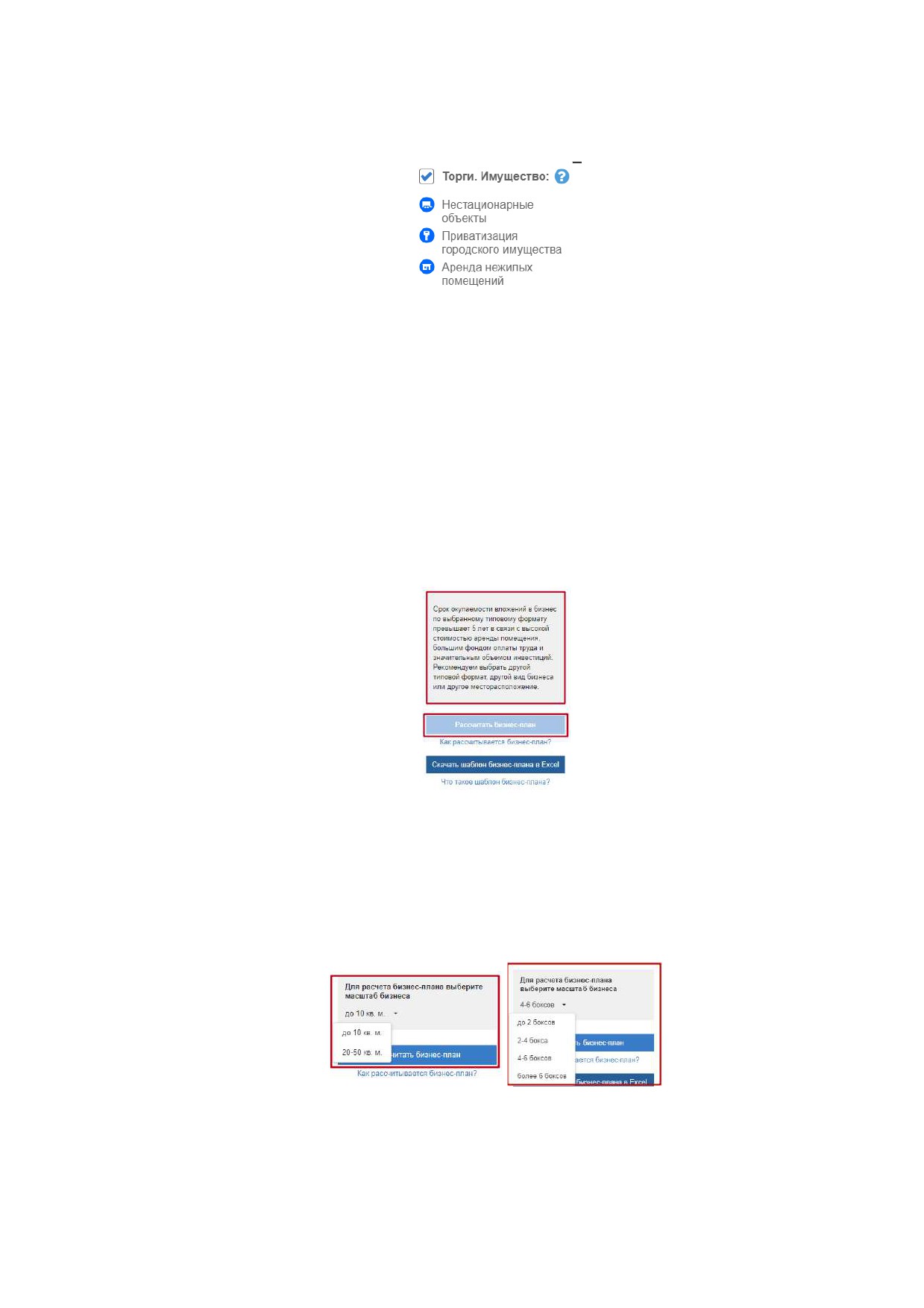
46
- Аренда нежилых помещений.
Данная разъясняющая информация отображена в легенде (Рис. 46).
Рис. 46 - Отображение легенды объектов торгов
Реализована возможность отключения как полностью слоя, так и отдельных типов
объектов торгов в слое путем снятия «галочки» в блоке «Слои на карте» в легенде или
нажатием ЛКМ на типе.
5.1.7 Расчёт примерного бизнес-плана
В случае, если произведенный расчет показателей не подтверждает
целесообразность открытия заданного вида бизнеса в заданной локации, Система
информирует об этом пользователя путем вывода информационного сообщения на панели
расчетов и блокирует кнопку «Рассчитать бизнес-план» (Рис. 47).
Рис. 47 - Информационное сообщение о невозможности открытия бизнеса по заданным
параметрам
В случае, если произведенный расчет показателей подтверждает возможность
открытия разных масштабов заданного вида бизнеса в заданной локации, Система
информирует об этом пользователя путем вывода информационного сообщения на панели
расчетов и выводит список доступных масштабов бизнеса (Рис. 48).
Рис. 48 - Выбор масштаба бизнеса
Расчет примерного бизнес-плана запускается нажатием кнопки
«Рассчитать
бизнес-план» на панели расчетов (Рис. 49):

47
Рис. 49 - Кнопка расчета бизнес-плана
После того, как Система закончит операцию расчета примерного бизнес-плана на
панели расчетов
(в левой части экрана), для выбранной точки отображаются
результирующие данные, а в правой части экрана открывается дашборд
(краткий
визуализированный отчет) «Резюме бизнес-плана» с основными расчетными показателями
бизнес-плана (Рис. 50).
Рис. 50 - Дашборд «Резюме бизнес-плана»
5.1.8 Редактирование параметров бизнес-плана
На панели расчетов доступно редактирование дополнительных параметров
бизнеса:
- организационно-правовая форма (выбор из выпадающего списка);
- система налогообложения (выбор из выпадающего списка);
- потребность в заёмных средствах;
- дополнительные параметры:
- площадь помещения, кв.м
- площадь помещения для основного вида деятельности, кв.м
- затраты на ремонт помещения, руб
- ставка арендной платы, руб/кв.м
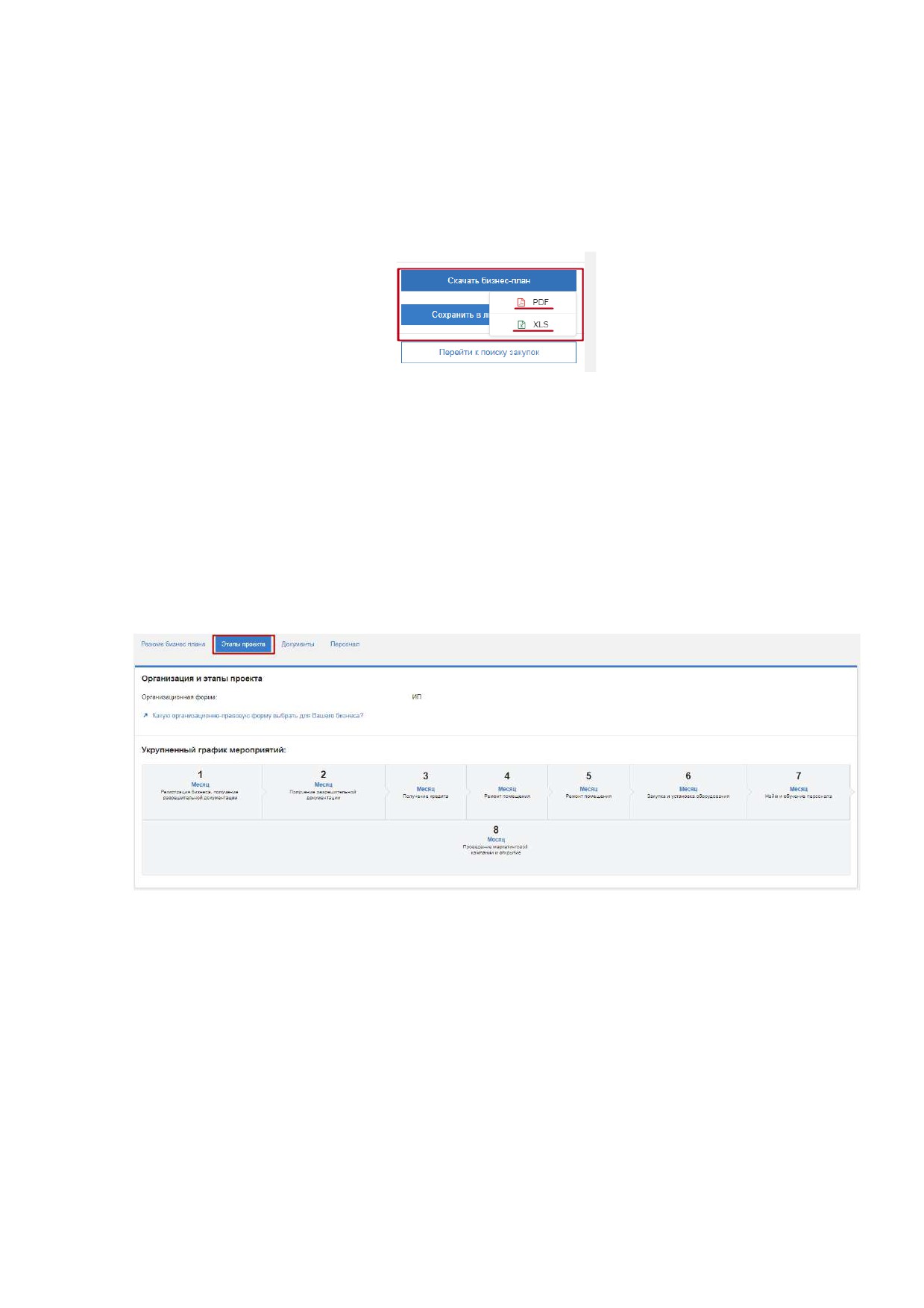
48
При изменении параметров бизнеса происходит перерасчет показателей бизнес-
плана по нажатию на кнопку «Пересчитать», соответственно меняется отображение
дашборда «Резюме бизнес-плана» (Рис. 50).
После выполнения всех расчетов пользователю доступно сохранение бизнес-плана
в личный кабинет Портала Бизнес-навигатора МСП и скачивание бизнес-плана локально на
компьютер в форматах .pdf и .xlsx (Рис. 51).
Рис. 51 - Сохранение бизнес-плана
5.1.9 Просмотр дашборда бизнес-плана
Дашборд бизнес-плана состоит из нескольких информационных блоков,
размещенных на разных вкладках:
1. Резюме бизнес-плана (Рис. 50);
2. Этапы проекта (Рис. 52);
3. Документы (Рис. 53);
4. Персонал (Рис. 54).
Рис. 52 - Вкладка «Этапы проекта» в дашборде бизнес-плана

49
Рис. 53 - Вкладка «Документы» в дашборде бизнес-плана
Рис. 54 - Вкладка «Персонал» в дашборде бизнес-плана
Для изменения параметров расчета примерного бизнес-плана необходимо
вернуться на предыдущий шаг расчетов, нажав кнопку «Назад» на панели расчетов (Рис.
55).
Рис. 55 - Возврат к изменению параметров для расчета примерного бизнес-плана

50
5.1.10 Сохранение примерного бизнес-плана
Система предоставляет возможность посмотреть и сохранить детализированный
примерный бизнес-план в личный кабинет Портала Бизнес-навигатора МСП или локально
на компьютер в форматах .pdf и .xlsx. Для этого необходимо нажать кнопку «Скачать
бизнес-план» на панели расчетов и выбрать формат выгрузки файла: PDF или Excel (Рис.
51).
После сохранения бизнес-плана в личный кабинет на Портале Бизнес-навигатора
МСП пользователю будет доступен просмотр перечня сохраненных бизнес-планов и их
базовых атрибутов, а также переход по ссылке в Бизнес-навигатор МСП для просмотра
детализированного бизнес-плана (Рис. 56).
Рис. 56 - Просмотр сохраненных бизнес-планов в личном кабинете Портала Бизнес-
навигатора МСП
По нажатию кнопки
«Скачать бизнес-план» пользователю предоставляется
возможность выбрать необходимый формат выгружаемого файла. При выборе формата
.pdf, в новом окне открывается сформированный по заданным параметрам
детализированный примерный бизнес-план, который можно сохранить локально на
компьютер или распечатать (Рис. 57). При выборе формата .xlsx, детализированный
примерный бизнес-план скачивается локально на компьютер (Рис. 58).

51
Рис. 57 - Детализированный примерный бизнес-план в формате .pdf
Рис. 58 - Детализированный примерный бизнес-план в формате .xlsx
5.2 Производство промышленной продукции
В Системе реализовано 3 сценария планирования промышленного бизнеса (выбора
вида бизнеса и места расположения бизнеса):
1. Выбор бизнеса из списка в заданном регионе (п.5.2.1);
2. Выбор субъекта РФ и бизнеса по прогнозу общего потребления (п.5.2.2);
3. Выбор региона по прогнозу потребления для заданного бизнеса (п.5.2.4).
5.2.1 Выбор бизнеса из списка в заданном регионе
Чтобы выбрать промышленный бизнес из списка, подготовленного
АО «Корпорация «МСП», в заданном регионе переключите основную информационную
панель на вкладку
«Выбор бизнеса», затем нажмите на подраздел
«Производство

52
промышленной продукции» и далее «Выбор бизнеса из списка в заданном регионе» (Рис.
27).
Рис. 59 - Выбор промышленного бизнеса из списка в заданном регионе
Система отображает каталог видов промышленного бизнеса, по которым доступен
расчет примерного бизнес-плана. Виды промышленного бизнеса сгруппированы по
направлениям, напротив каждого направления указывается кол-во концепций внутри (Рис.
60, Рис. 61). Выберите интересующую вас группу, далее в раскрывшемся списке выберите
интересующую концепцию (Рис. 62).

53
Рис. 60- Выбор сферы промышленного бизнеса из классификатора (каталога)
Рис. 61 - Выбор концепции промышленного бизнеса из группы
Дополнительно реализован поиск вида промышленного бизнеса по каталогу (Рис.
62).

54
Рис. 62 - Поиск вида промышленного бизнеса
После выбора вида промышленного бизнеса для отдельных видов бизнеса
пользователю доступен выбор параметра «Площадь помещения»
Чтобы вернуться ко всем категориям, нажмите кнопку
в верхней
части панели.
5.2.2 Выбор субъекта РФ и бизнеса по прогнозу общего потребления
Чтобы выбрать вид промышленного бизнеса по прогнозу общего потребления
переключите основную информационную панель (меню) на вкладку «Выбор бизнеса»,
затем нажмите на подраздел «Производство промышленной продукции» и далее «Выбор
субъекта РФ и бизнеса по прогнозу общего потребления» (Рис. 63).
Рис. 63 - Переход к промышленной интегральной карте (сценарий 2, «Выбор субъекта РФ
и бизнеса по прогнозу общего потребления»)

55
На карте и в основной информационной панели отобразятся субъекты РФ в
сравнении видов промышленного бизнеса по прогнозу общего потребления (Рис. 64).
Рис. 64 - Привлекательность субъектов РФ по прогнозу потребления
Выбрать субъект РФ для просмотра можно 2-мя способами.
Способ 1. Выберите интересующий Вас субъект РФ нажатием ЛКМ на карте (Рис. 65).
Рис. 65 - Выбор субъекта РФ на промышленной интегральной карте 1
На карте откроется информационная карточка субъекта РФ (всплывающее окно) с
наиболее привлекательными по прогнозу потребления видами промышленного бизнеса в
выбранном субъекте РФ.
Способ 2. Выберите интересующий Вас субъект РФ из списка на панели расчётов (Рис. 66).

56
Рис. 66 - Выбор субъекта РФ из списка на панели расчётов
Карта масштабируется и приблизится к выбранному Вами субъекту РФ, по клику
откроется информационная карточка субъекта с наиболее привлекательными по прогнозу
потребления видами промышленного бизнеса в выбранном субъекте РФ.
Карточка субъекта РФ содержит перечень наиболее привлекательных видов
промышленного бизнеса в данном субъекте по объему прогнозного потребления
промышленной продукции (Рис. 67).
Рис. 67 - Просмотр карточки субъекта РФ
5.2.3 Выбор концепции промышленного бизнеса
Во всплывающем окне на карте, в карточке субъекта РФ (Рис. 67), выберите
интересующую Вас промышленную продукцию, производство которой вы планируете,
путем нажатия по ней ЛКМ.
Для выбранной продукции в дальнейшем будет построен примерный бизнес-план.

57
5.2.4 Выбор региона по прогнозу потребления для заданного бизнеса
Чтобы выбрать регион по прогнозу общего потребления для заданного вида
бизнеса переключите основную информационную панель (меню) на вкладку «Выбор
бизнеса», затем нажмите на подраздел «Производство промышленной продукции» и далее
«Выбор региона по прогнозу потребления для заданного бизнеса» (Рис. 68 - Переход к
промышленной интегральной карте (сценарий 3, «Выбор региона по прогнозу потребления
для заданного бизнеса»)).
Рис. 68 - Переход к промышленной интегральной карте (сценарий 3, «Выбор региона по
прогнозу потребления для заданного бизнеса»)
Система отображает каталог видов промышленного бизнеса, по которым доступен
расчет примерного бизнес-плана. Виды промышленного бизнеса сгруппированы по
направлениям, напротив каждого направления указывается кол-во концепций внутри (Рис.
60, Рис. 61). Выберите интересующую вас группу, далее в раскрывшемся списке выберите
интересующую концепцию (Рис. 62).
Дополнительно реализован поиск вида промышленного бизнеса по каталогу (Рис.
62).
После выбора вида промышленного бизнеса на карте и в основной
информационной панели отобразятся субъекты РФ в сравнении видов промышленного
бизнеса по прогнозу общего потребления выбранной промышленной продукции (Рис. 69).

58
Рис. 69 - Привлекательность субъектов РФ по прогнозу потребления выбранной
промышленной продукции
Выбрать субъект РФ для просмотра можно 2-мя способами, аналогично описанным
в подпункте 5.2.2.
Карта масштабируется и приблизится к выбранному Вами субъекту РФ, по клику
откроется информационная карточка субъекта с наиболее привлекательными по прогнозу
потребления видами промышленной продукции бизнеса в выбранном субъекте РФ.
Карточка субъекта РФ содержит информацию об объеме прогнозного потребления
выбранной промышленной продукции в заданном регионе (Рис. 70).
Рис. 70 - Просмотр карточки субъекта РФ по прогнозному потреблению выбранной
промышленной продукции
Чтобы продолжить расчеты рыночной ниши нажмите на кнопку
в открывшейся карточке субъекта РФ.

59
5.2.5 Расчет рыночной ниши для промышленных видов бизнеса
После выбора вида бизнеса и субъекта отобразится геометрия территорий субъекта
РФ и основные информационные пространственные слои на карте: «Индустриальные и
технопарки» и «Производственные площадки» (Рис. 71).
Рис. 71- Границы выбранного субъекта на карте и кластеризованные пространственные
слои
Так же на карте доступны дополнительные информационные слои, отображение
которых можно включить при помощи проставления метки в чек-боксах, расположенных в
право части легенды карты (Рис. 72):
- организации - конкуренты;
- организации - потребители;
- организации - поставщики сырья.

60
Рис. 72 - Отображение дополнительных информационных слоев на карте
Далее в выбранном субъекте необходимо выбрать объект производственной
площадки или промышленный или технопарк нажатием ЛКМ на метку объекта на карте.
Отобразится информационная карточка объекта
(всплывающее окно) с краткой
информацией о ней (Рис. 73).
Рис. 73 - Информационная карточка производственной площадки
содержание .. 1 2 ..
///////////////////////////////////////